お得に便利に使えるイオンモールアプリには、ウォーキング機能があることをご存じでしょうか?
イオンモールアプリのウォーキング機能では、歩数の目標を達成するとWAONポイントが当たったり、歩行距離や消費カロリーのデータが見られたりと、ウォーキングをより楽しむことができます。
今回は、イオンモールアプリのウォーキング機能の使い方や、不具合が起きたときの対処法をご紹介します。
イオンモールアプリのウォーキング機能とは
イオンモールアプリのウォーキング機能とは、イオンモールアプリを使って歩数や走行距離、消費カロリーが管理できる機能です。
ただデータを管理するだけでなく、目標達成するとWAONポイントが当たるトコくじに挑戦できたり、歩数の全国ランキングが見られたりと、楽しくウォーキングや健康管理ができます。
ウォーキング機能の詳細は、以下の通りです。
- どこでもウォーキング…毎日の歩数をカウント。8000歩/日で銀の補助券をゲット
- モールでウォーキング…モール館内での歩数をカウント。1000歩/日で金のくじ券をゲット
- トコくじ…銀の補助券5枚、または金のくじ券1枚でトコくじ1回挑戦。
- マイデータ…歩数や走行距離、消費カロリー、全国ランキングを確認
イオンモールでは、館内にウォーキングコースが開放されており、走行距離や消費カロリーが分かるサインや、リーフレットの設置がされています。
館内なら天気も気にせずに、買い物をしながらウォーキングが楽しめますよ。
イオンモールアプリを使って、お得に活用してください。
イオンモールウォーキングの使い方
イオンモールウォーキングの使い方を解説していきます。

本記事の動作確認は、AQUOS sense plus SH-M07(Android10)、イオンモールアプリバージョン3.7.10で行っています。
初期設定
ウォーキング機能を利用するには、初期設定が必要です。
イオンモールアプリを開いたら、以下の手順で進めてください。
- メニューの「ウォーキング」をタップ
- プロフィールの項目を入力し、「登録する」をタップ
- 説明が表示されるので、横にスライドしていき「閉じる」をタップ
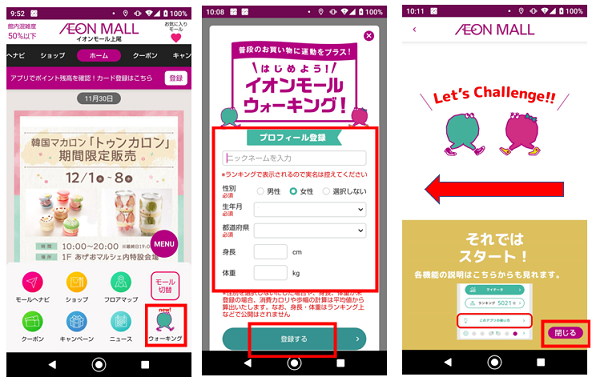
- 運動データへのアクセス許可を要求されるので「許可」をタップ
- グーグルアカウントの選択をする
- アクセス許可の項目にチェックを入れて「Continue」をタップ
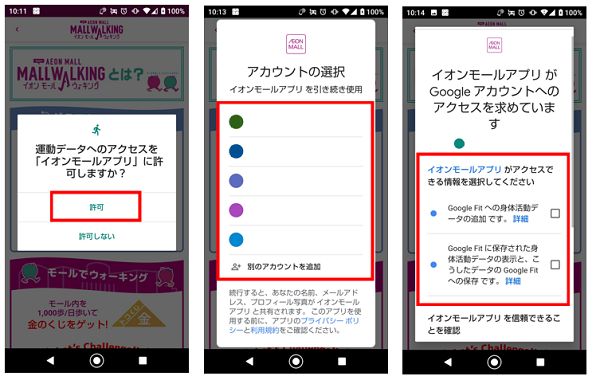
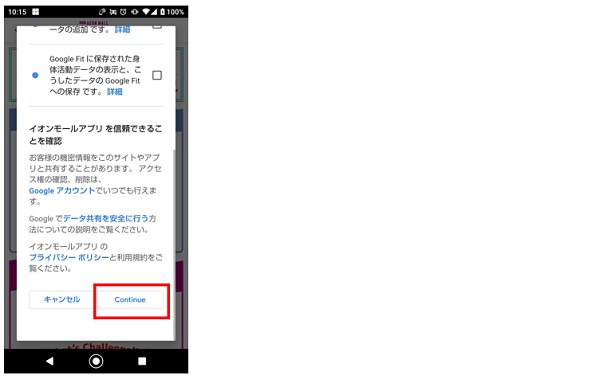
※歩数をカウントするには、Androidは「Google Fit」、iPhoneは「モーションとフィットネスのアクティビティ」との連携が必要です。また、モールでウォーキングをする際は、端末の位置情報を許可にする必要があります。
どこでもウォーキング
どこでもウォーキングは、その名の通りどの場所でも歩数をカウントしてくれます。
初期設定が完了すればすぐに利用可能です。
1日8000歩達成すると「銀の補助券」が貰えて、5枚集めるとトコくじに1回挑戦できます。
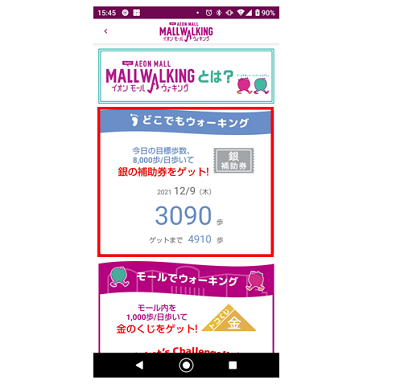
モールでウォーキング
イオンモール内で1日1000歩ウォーキングすると「金のくじ」が貰えて、1枚でトコくじに1回挑戦できます。
モールでウォーキングを始めるには、イオンモールに到着したら「モールでウォーキングスタート」をタップしましょう。
また「おすすめコースを見る」では、店舗ごとのおすすめのウォーキングコースを見ることができます。
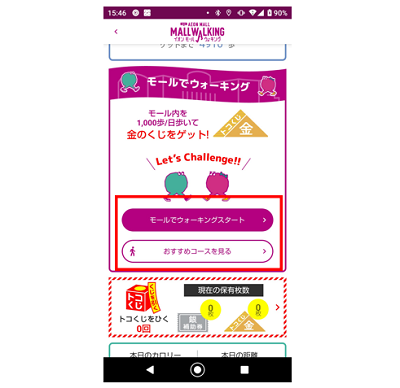
WAONポイントが当たる!トコくじを引く
「銀の補助券」を5枚、または「金のくじ」を1枚集めると、WAONポイントが当たるトコくじが引けます。
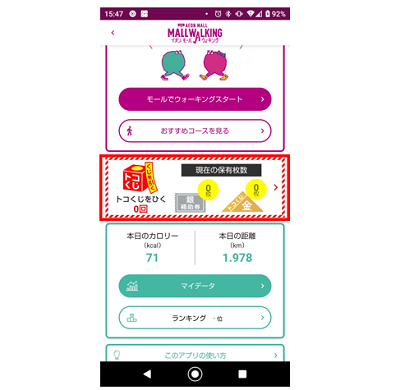
トコくじを引くには、アプリにWAONポイントカードを登録する必要があります。
WAONポイントカードの登録方法は、以下の記事で紹介しています。
イオンモールアプリの使い方!クーポン利用や機種変更の引き継ぎのやり方
マイデータや全国ランキングを見る
マイデータでは歩数や距離、消費カロリーのデータが日・週・月・年ごとに見られます。
また、イオンモールユーザーの歩数が全国ランキングで見られるので、モチベーションも上がり楽しくウォーキングができます。
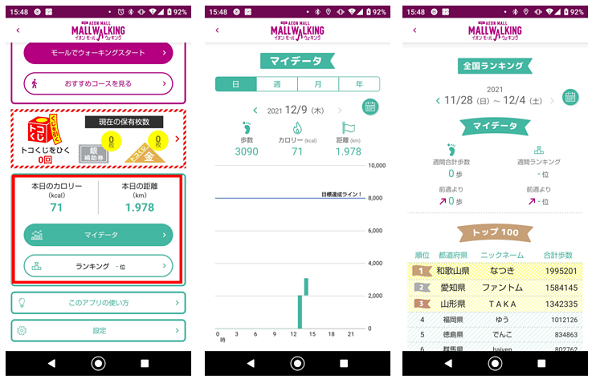
ウォーキング機能で不具合が起きたときの対処法
ウォーキング機能で「歩数がカウントされない」「位置情報が取得できない」などの不具合が起きたときの対処法を紹介します。
ウォーキング機能が開かない
イオンモールアプリのウォーキング機能を利用するには、Androidの場合は「Google Fit」との連携が必要です。(※iPhoneの場合はモーションとフィットネスのアクティビティ)
ウォーキング機能を開いたときにGoogleアカウントのアクセス許可が求められるので、許可を選択しましょう。
アクセス権限を許可しないまま進めると、ウォーキング機能は閉じてしまいます。
歩数がカウントされない
ウォーキング機能の歩数が正しくカウントされないときは、以下の方法を試してみてください。
アプリの権限を許可する
ウォーキングのデータは、Android端末では「Google Fit」で取得したデータが利用されます。
イオンモールアプリがGoogle Fitの権限を許可しているかどうか確認しましょう。
- 本体の設定を開く
- 「アプリと通知」をタップ
- 「アプリをすべて表示」をタップ
- 「イオンモールアプリ」をタップ
- 「権限」をタップ
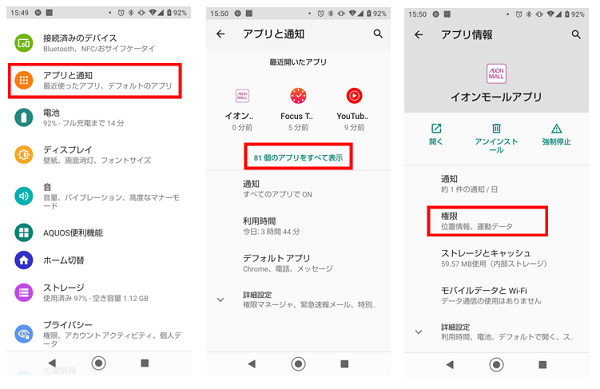
- 拒否欄に運動データがあれば、権限が許可されていません。
- 「運動データ」をタップ
- 「許可」をタップ
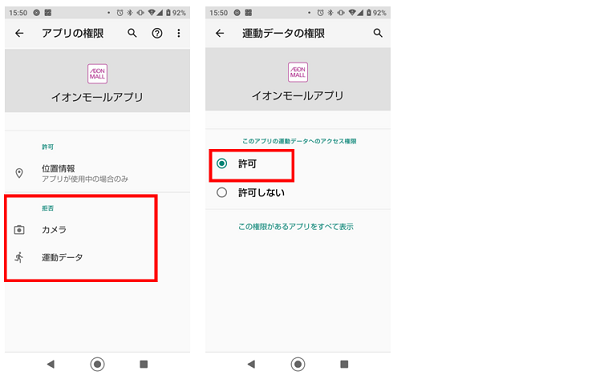
「Google fit」アプリをダウンロードして再連携する
端末に「Google fit」アプリが入っていない場合は、アプリをダウンロードして再連携してください。
- 「Google fit」アプリをダウンロードする
- Googole Fitアプリを開く
- 右下の「プロフィール」をタップ
- 右上の「設定マーク」をタップ
- 「接続済みのアプリを管理」をタップ
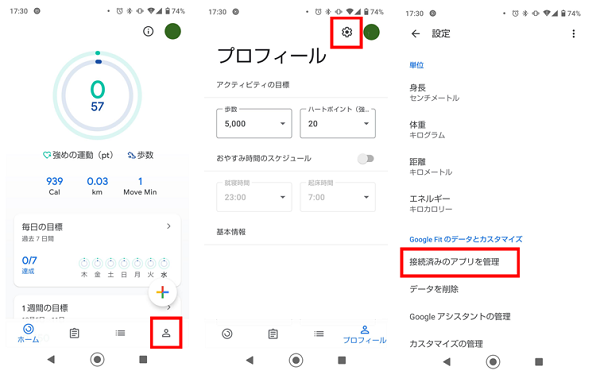
- 「イオンモールアプリ」をタップ
- 「接続を解除」をタップ
- イオンモールアプリのウォーキング機能を開くと、再度Google Fitのアクセス権限許可を要求されるので、許可する。
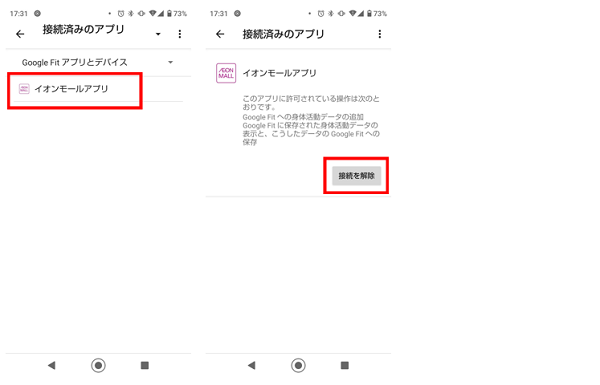
省エネモードをオフにする
端末の省エネモードがオンになっていた場合、歩数計に影響がでる場合があります。
症状が解消されない場合は、省エネモードの設定をオフにしてください。
- 本体の設定を開く
- 「電池」をタップ
- 「長エネスイッチ」をタップ
- 「今すぐOFF」にするをタップ
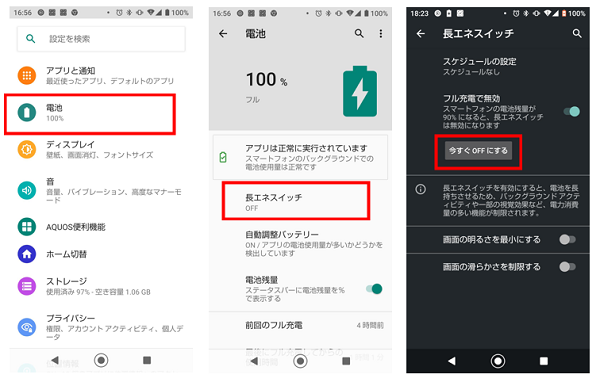
位置情報が取得できない
位置情報が取得できないときは、以下の方法を試してみてください。
スマホのGPSをオンにする
まずはスマホのGPSがオンになっているかを確認しましょう。
オンになっている場合は、一度オフにしてからオンにし、情報を再取得してみてください。
- スマホ画面の上部から下にスワイプし、クイックパネルを表示させる
- もう一度下にスワイプし、クイックパネル全体を表示
- 「位置情報」をタップしてオンにする
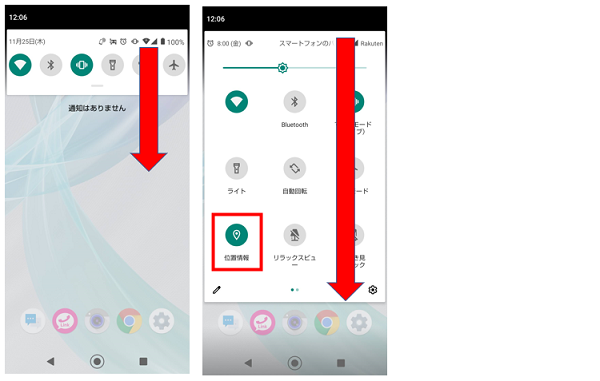
アプリの位置情報権限を有効にする
位置情報を取得するには、アプリの権限を有効にする必要があります。
アプリの権限を確認し、位置情報の権限が無効になっていた場合は、有効にしましょう。
- 本体の設定を開く
- 「アプリと通知」をタップ
- 「アプリをすべて表示」をタップ
- 「イオンモールアプリ」をタップ
- 「権限」をタップ
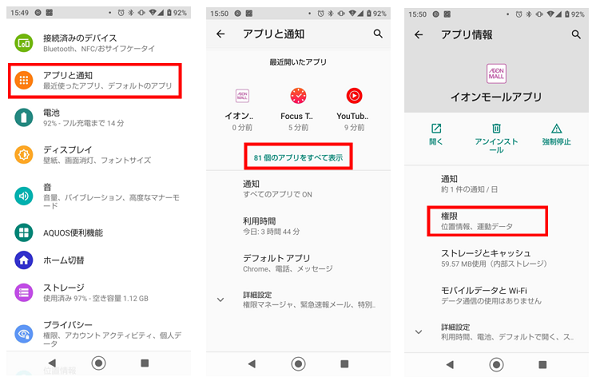
- 拒否欄に位置情報があれば、権限が許可されていません。
- 「位置情報」をタップ→「許可」をタップ
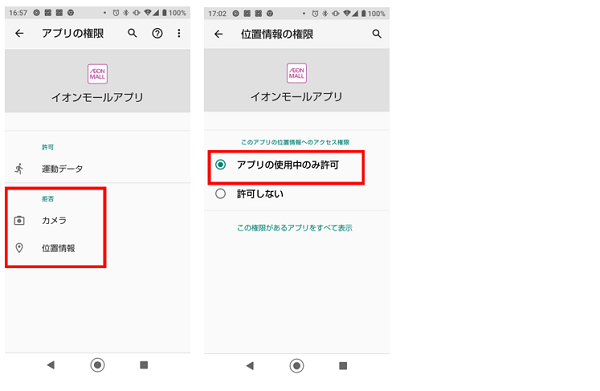
その他、以下の記事でも位置情報が取得できないときの対処法を紹介しています。
上記の対処方法でも改善されない場合は、以下記事も参考にしてみてください。
AndroidスマホのGPS位置情報がおかしい原因と対処法!設定、不具合の直し方
その他エラーが起きる、使えない場合
前途した対処法を試しても使えない、エラーが出る場合は、以下の対処法を試してみてください。
- 通信環境を良好な状態にする
- アプリを一度終了し、開き直す
- アプリのバージョンを最新の状態にする
- 端末のシステムを最新の状態にする
- スマホの電源を再起動する
スマホの機種によっては、データの反映に時間がかかったり、ウォーキング機能が動作しないこともあります。
対処法を試しても改善されない場合は、スマホとアプリの相性が悪い可能性も考えられます。
イオンモールアプリで楽しくウォーキングをしよう
イオンモールアプリのウォーキング機能について紹介しました。
アプリを使ってウォーキングを使えば、健康管理ができるだけでなく、WAONポイントも当たる一石二鳥のサービスです。
普段のウォーキングはもちろん、イオンモールでの買い物のときも、ぜひウォーキング機能を活用してください。

